Ką daryti, jei EKRN procesas.Exe įkelia sistemą

- 2547
- 9
- Gilberto Weimann
Kai kompiuteris pradeda labai sulėtinti „DeVour“ dauguma išteklių kompiuterio, procesoriaus ir atminties.

Tačiau norint sužinoti, kad kaltininkas nepakanka - tai gali pasirodyti svarbus sistemos procesas, kurio pašalinimas sukels visišką operacinės sistemos žlugimą. Šiandien bandysime susidoroti su EKRN moduliu.exe, kuris kartais išprovokuoja tokį užšalimą.
Koks yra šis failo/ekrn procesas.exe, už kurį jis yra atsakingas
Nereikėtų nustebinti, jei nerandate tokio proceso savo „užduoties dispečeryje“ - jis kabo tik tiems vartotojams, kurie naudojasi gerai žinomu ESET paketu kaip antivirusinės apsaugos apsauga. Tai yra, vykdomas EKRN failas.EXE yra šios antivirusinės programinės įrangos dalis, nors patys vartotojai gali apie tai nežinoti - pagal proceso pavadinimą vargu ar galima atspėti apie savo kraujo ryšius su nustatytu antivirusine. Tačiau konkurentai su tuo nusideda, tačiau neverta ieškoti blogo ketinimo.
Ir kadangi jūs atradote Ekrn.Exe „Užduočių tvarkyklėje“, verta žinoti, už ką šis failas yra atsakingas. Jos tiesioginės pareigos yra nuskaityti visas programas ir duomenis, įkeltus į atmintį, kad jose būtų kenkėjiškas kodas. Procesas sunkiai veikia fone ir, normaliomis sąlygomis.
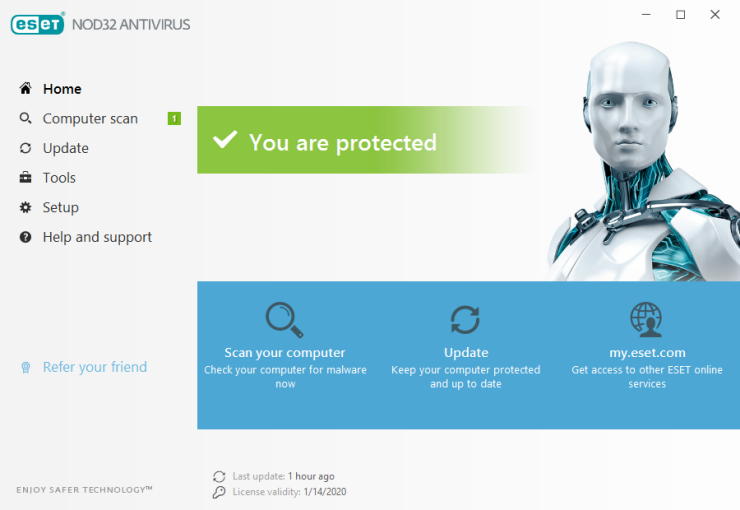
Pats failas yra kataloge, kuriame įdiegta pati antivirusinė. Turite ieškoti subkatalge pavadinimu x86/x64, atsižvelgiant į jūsų „Windows“ versijos išleidimą.
Tikslią failo vietą galite nustatyti tiesiogiai dispečeryje, atlikdami šiuos veiksmus:
- Norėdami paleisti DZ, naudojame „Ctrl+Shift+Esc“ derinį;
- Spustelėkite skirtuką „Procesai“ arba „Informacija“;
- Mes ieškome ekrno failo.exe;
- Paspausdami PKM, skambinkite kontekstiniu meniu;
- Pasirinkite parinktį „Atidarykite saugyklos vietą„ Failas “.
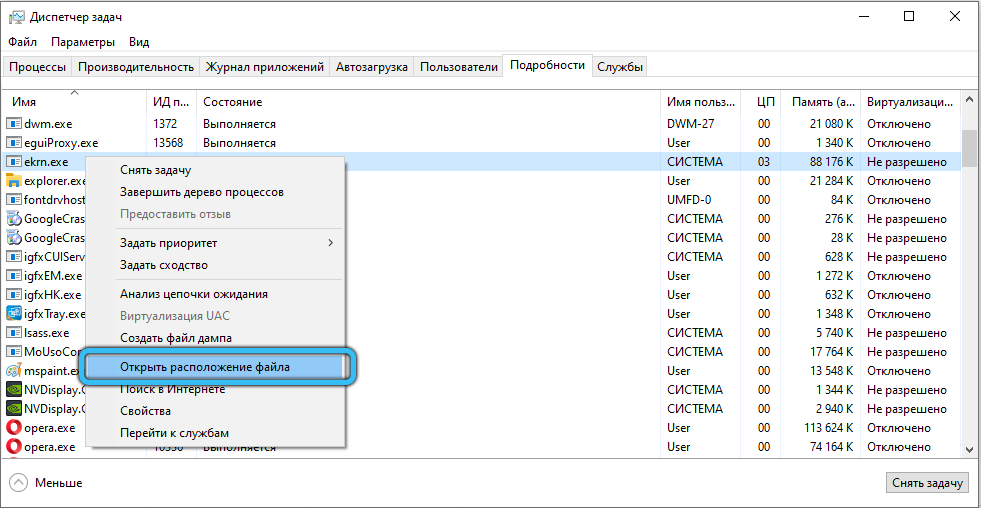
Laidininkas bus atidarytas aplanke, kuriame yra norimas modulis.
Can Ekrn failas.exe būti kenksminga programa
Pradiniam patikrinimui turime įsitikinti, kad procesas paleistas iš ESET diegimo katalogo (pagal numatytuosius nustatymus - kažkas panašaus.
Naudokite šiam „užduočių dispečeriui“, kaip aprašyta aukščiau. Jei taip nėra, tikimybė, kad virusas buvo paslėptas po antiviruso moduliu.
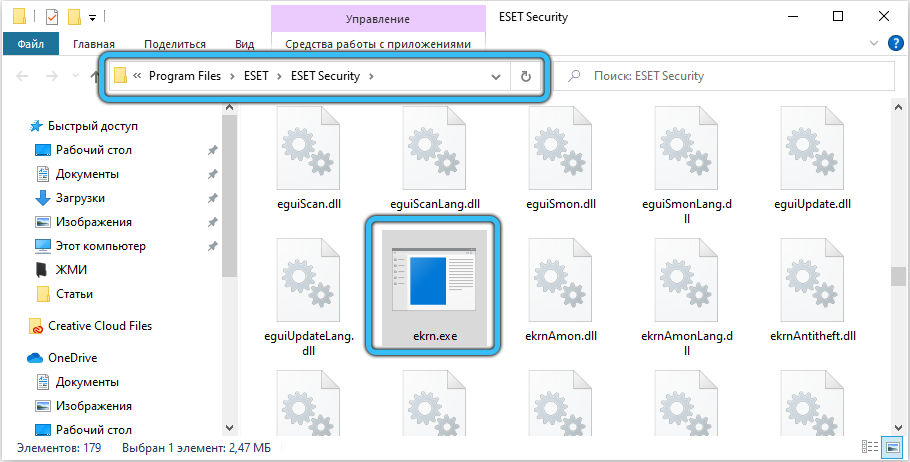
Tokiu atveju turėtumėte naudoti kitą patikrinimą naudodami „Microsoft Process Explorer“ įrankį. Tam nereikia diegti, tiesiog paleiskite programą, eikite į skirtuką Parametrai ir suaktyvinkite elementą „Patikrinkite legendas“. Po to spustelėkite mygtuką Peržiūrėti ir pasirinkite Stulpelių pasirinkimo elementą. Lieka pridėti prie stulpelių „patikrintas pasirašytojas“. Įtarimas turėtų sukelti tiriamo proceso būseną „negalima patikrinti“, palyginti su parametru „patikrinta pasirašymo šalis“.
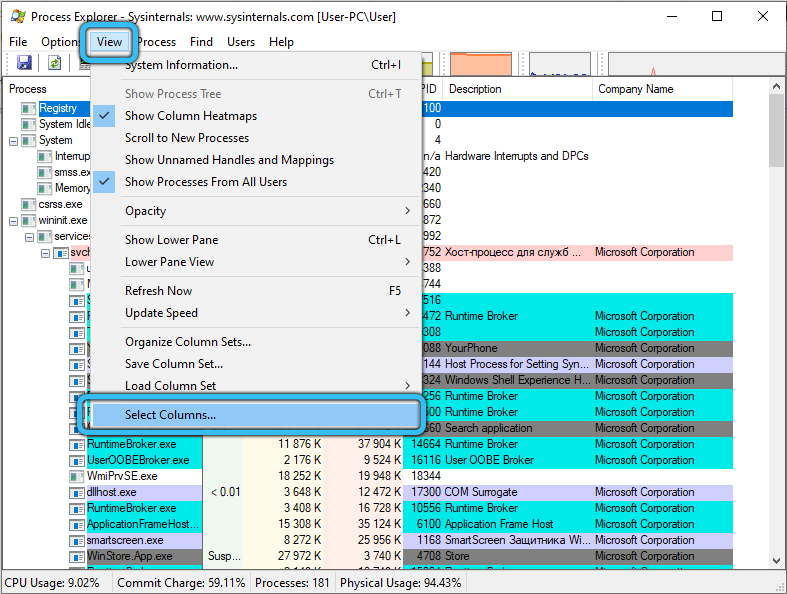
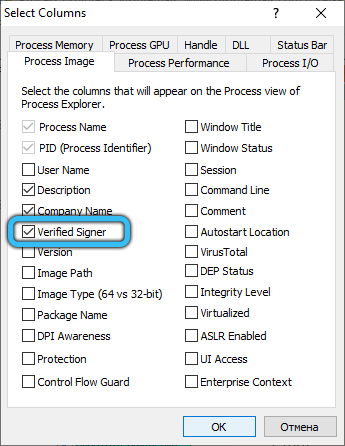
Nors ne visi normalūs procesai gali būti pažymėti kaip įrodytas parašas, tačiau „blogas“ tikrai neturės tokios būsenos.
Galiausiai įvertinkite failo dydį: „Tikrasis“ procesas nebus svertas daugiau kaip 47 MB, nepriklausomai nuo versijos.
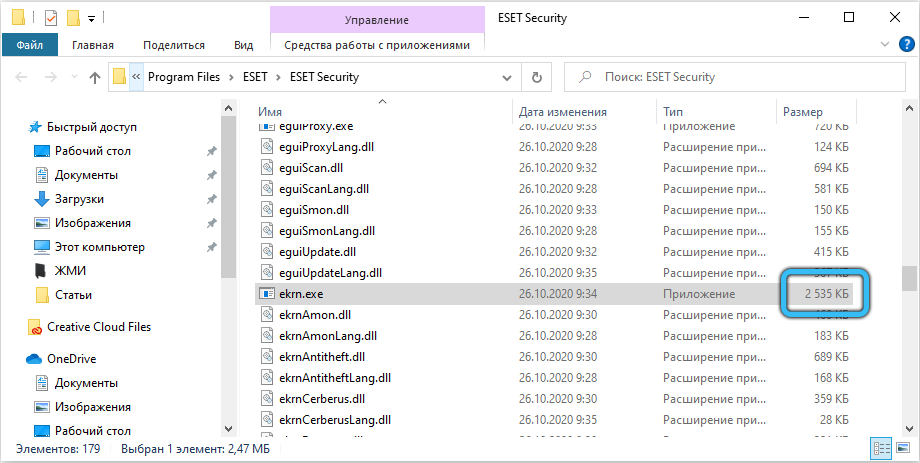
Taigi, jei pastebėsite, kad sistemą (procesorių, atmintį) tiksliai įkelia EKRN.EXE („Windows 10/8/7/XP“) atlikite šiuos tris paprastus čekius, kad įsitikintumėte, jog susiduriate su originaliu failu, o ne virusu.
Virusą galima bandyti pašalinti (fiziškai iš disko), taip pat pašalinant jį iš automobilio apkrovos. Iškart pakeisti antivirusinę programą nėra geriausias žingsnis, idealūs antivirusai iš esmės neegzistuoja.
Galbūt taip iškart ištrinkite ekrn.„Exe“ nepavyks - pabandykite tai padaryti įkeldami sistemą saugiu režimu arba naudokite kitus antivirusinius produktus, kuriems nereikia diegimo.
Bet ką daryti, jei EKRN apdoroja sistemą įkeliant.Exe yra tikras? Išsiaiškinkime.
Kaip pasiekti įprasto kompiuterio našumo atkūrimą
Pirmasis klausimas, kurio vartotojai paprastai užduoda tokiais atvejais - ar įmanoma tiesiog ištrinti ESET paslaugų paslaugą?
Kadangi tai yra svarbi antivirusinės paketo dalis, be kurios jūsų kompiuterio apsauga bus absoliučiai neveiksminga, nereikia pereiti prie tokio kardinolo žingsnio.
Šį failą galite patikrinti naudodamiesi pačia antivirusine yra, neutralizuotas.
Jei esate įsitikinę, kad tai nėra kenkėjiška programa, tačiau ji neleidžia kompiuteriui normaliai funkcionuoti, failą galite atlikti rankomis. Kaip ištrinti EKRN procesą.EXE ir ESET paslaugų tarnyba? Standartiniu būdu, naudojant standartinį antivirusinį deinstalą. Jei nepavyko rasti šio failo, naudokite „Windows Utility“ diegimo/pašalinimo programas “, tai yra visų OS versijų„ Valdymo skydelio “dalis:
- Eikite į PU per mygtuką Pradėti, „Windows 8“ skydelyje pasirinkite elementą „Programa“, XP turi mygtuką „Įdiegti ir pašalina programas“ likusiose versijose (10/Vista/8.1/7) spustelėkite „Programos pašalinimas“;
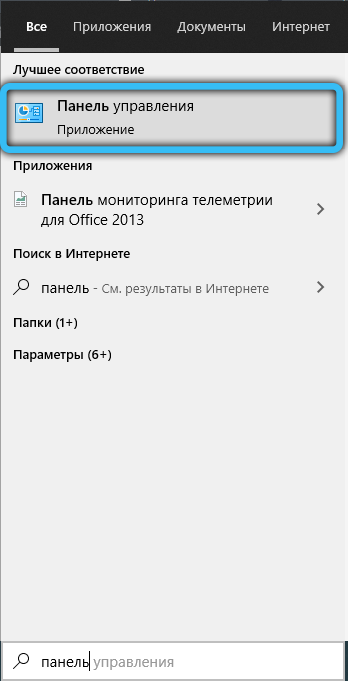
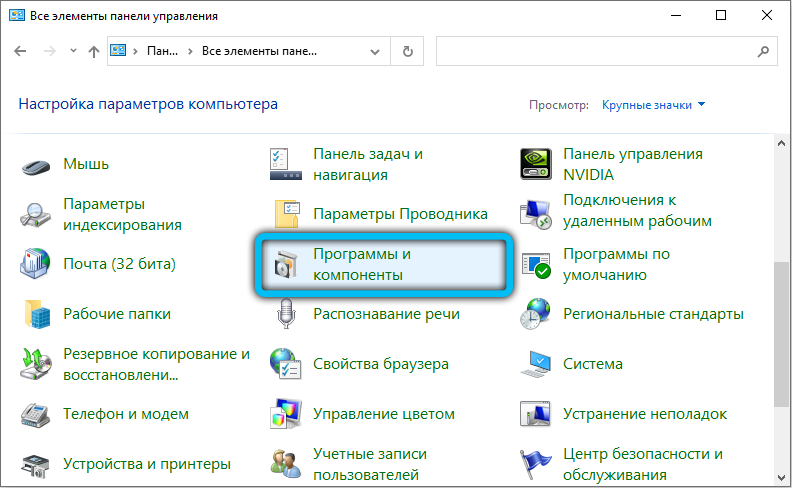
- Raskite „ESET Smart Security“ programą, rodomą sąraše, ir spustelėkite mygtuką „Ištrinti“ (XP jis bus vadinamas „Ištrinti arba pakeisti“);
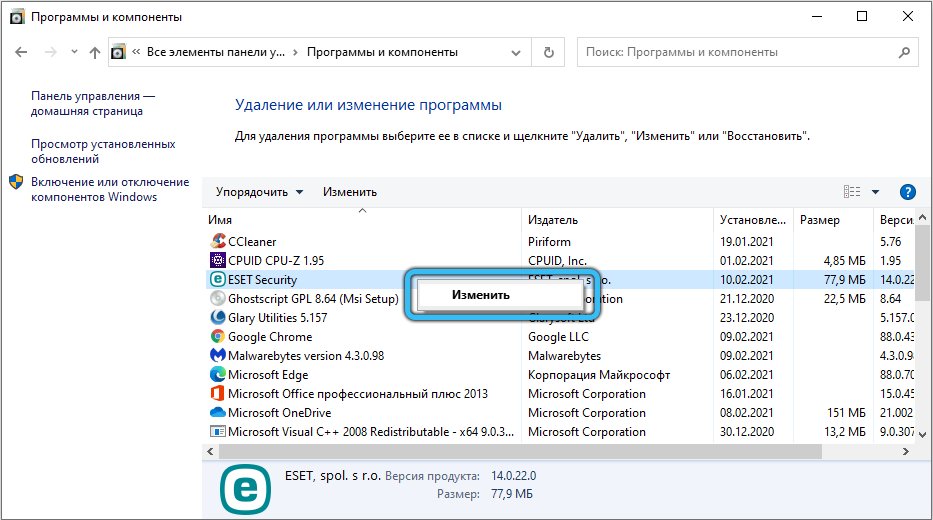
- Vykdykite „Deinstal“ instrukcijas.
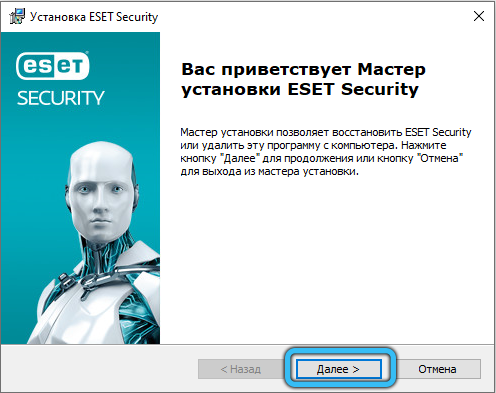
Ekrn failas.EXE gali sukelti PC tyrimus dėl vientisumo pažeidimo, kurį sukelia įvairūs OS ar antivirusinės. Tokiu atveju gali pasirodyti klaidingi pranešimai, paminėję tokio tipo tipą
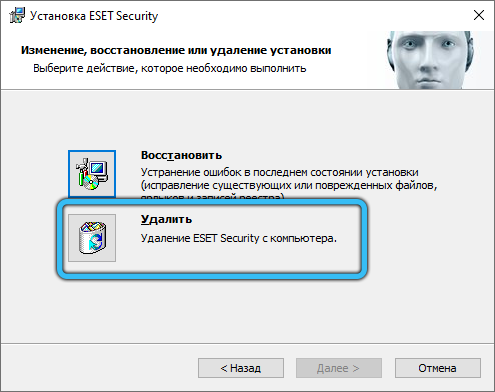
„Ekrn klaida.Exe "arba" ekrn.Exe nebuvo rasta/nebuvo paleista “. Klaidingų pranešimų pasirodymas yra įmanomas skirtingose situacijose, įdiegus ESET, „Windows“ pabaigoje, veikiant „ESET Smart Security“, ir šie pranešimai gali būti naudojami norint pašalinti problemų priežastis.
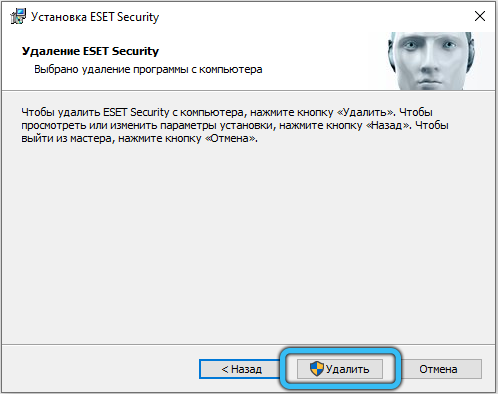
Apsvarstykite labiausiai paplitusius būdus, kaip nustatyti įprastą kompiuterio veikimą, pažeidžiamą EKRN proceso metu.Exe.
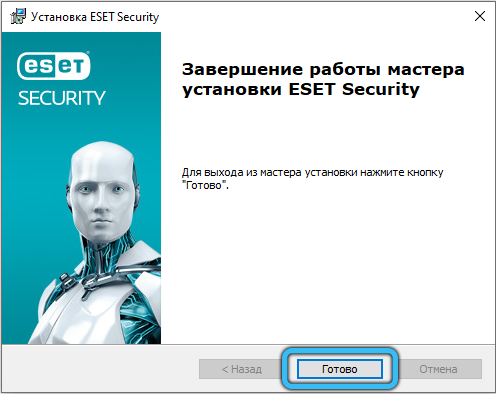
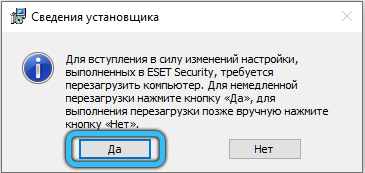
Proceso pabaiga
Kadangi labai rekomenduojama ištrinti failą dėl anksčiau išreikštų priežasčių, galite pabandyti tiesiog laikinai išjungti EKRN procesą.Exe. Iš naujo paleidžiant „Windows“, jis vėl turi uždirbti įprastą režimą, galbūt nekraunant procesoriaus, tai parodys problemos avariją.
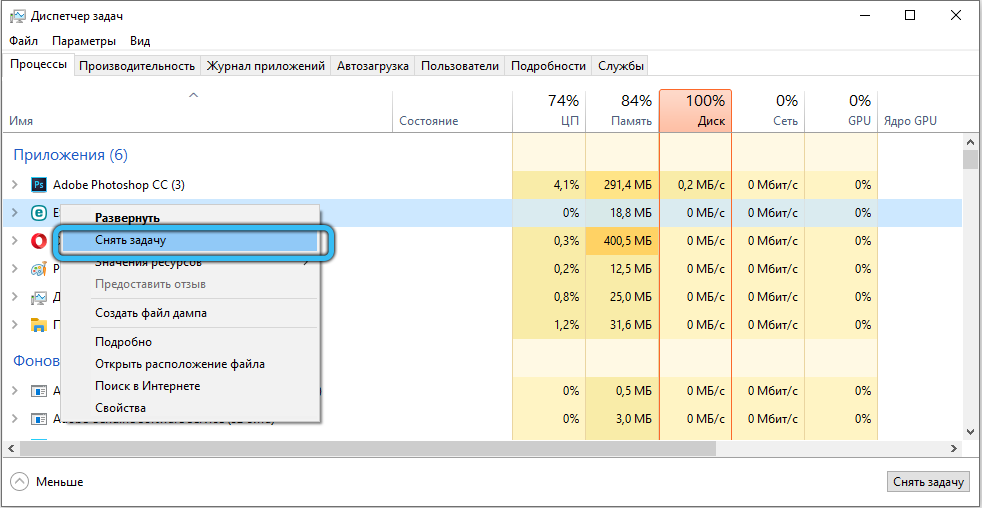
Galite iškrauti procesą iš RAM per „užduočių tvarkyklę“, įdiegdami žymeklį EKRN.Exe ir paspausdami mygtuką „Visas procesas“ “. Paprastai kompiuterio našumas bus atkurtas.
Ribų užduotis
Galbūt antivirusinė dalis paprasčiausiai nesigilina į daugybę atliktų užduočių, paprastai tai atsitinka, jei vartotojas nesąmoningai tikrina visus audito patikrinimus, įskaitant sąmoningai nereikalingą.
Galite pabandyti nustatyti antivirusinių nustatymų tikrinimo apribojimus:
- Mes einame į „nustatymus“;
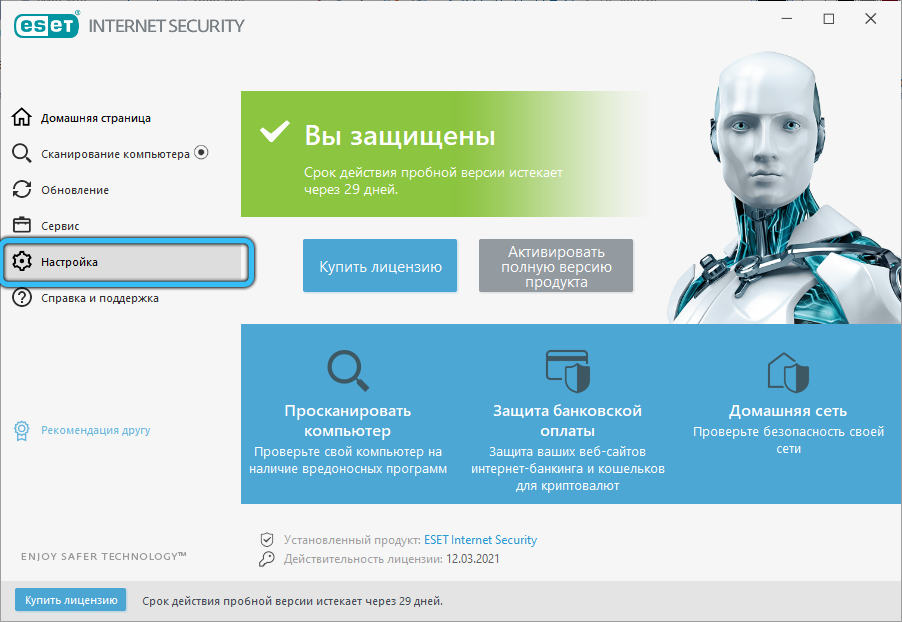
- Sąraše „Apsauga nuo virusų“ ieškome elemento „Failų sistemos apsauga“;
- Viršuje spustelėkite mygtuką „Nustatyti“, tada skirtuke „Limit“;
- Sumažinkite patikrinimo laiką iki 10–15 sekundžių ir padarykite parametrą „maksimalus dydis“, lygus 80 MB.
ESET toliau atliks savo funkcijas, tačiau apkrova CPU turėtų žymiai sumažėti.
Aptarnavimo išjungimas
Atjunkite Ekrn.EXE gali būti nuolatiniu pagrindu, neištrinant paties failo. Tai galima padaryti taip:
- Konsolėje „Atlikti“ įvedame komandą „Services“.MSC, patvirtinkite paspausdami Gerai;
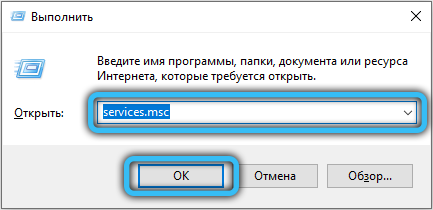
- Skirtuke „Paslauga“ mes ieškome ESET paslaugų linijos, mes dar kartą spustelėjame ją;
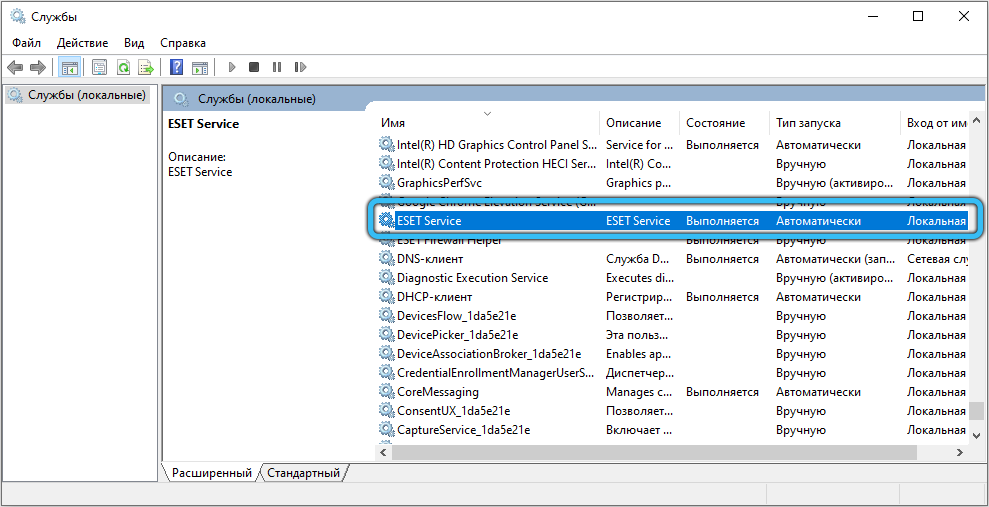
- Modulio savybėse nurodykite paleidimo tipą „Atjungta“.
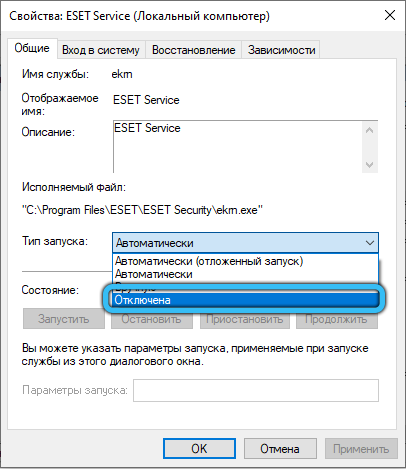
Dėl to procesas nebus paleistas, kol neatliksime atvirkštinės operacijos.
Atjunkite suplanuotas užduotis
Kitas gana radikalus būdas išspręsti problemą, susijęs su užšalimu. Tai sumažins kompiuterio saugumą, nes ESET negalės savarankiškai atlikti sistemos nuskaitymo, tačiau CPU apkrova tikrai sumažės.
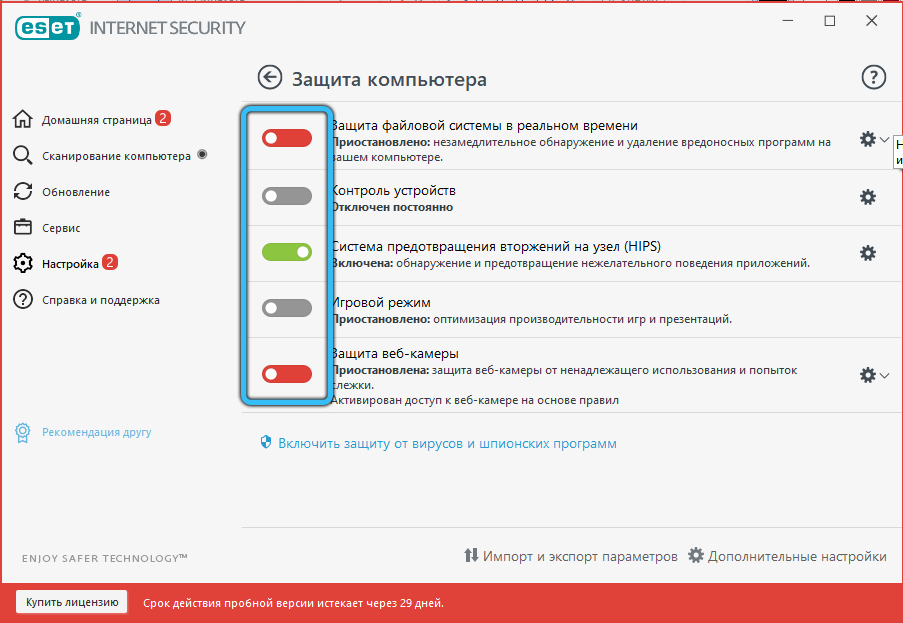
Gamintojo patarimai
Patys ESET programuotojai pripažįsta, kad kompiuterio slopinimas gali atsirasti dėl to, kad nurodytas modulis realiu laiku patikrina per daug failų ir nesusitvarko su tokiu apkrovomis. Bendrovės specialistų rekomendacijos taip pat yra antivirusinio paketo parametrų plokštumoje - turite spustelėti skydelį „Išplėstiniai nustatymai“, esantys „Apsaugos metodų“ skydelyje, ir pašalinti visus varneles, paliekant tik euristinio ir parašo elementus analizė. Skirtuke „Protokolo filtravimas“ turite tai padaryti panašiai, palikdami darbuotojams kraštutinį kairiojo režimo režimą.
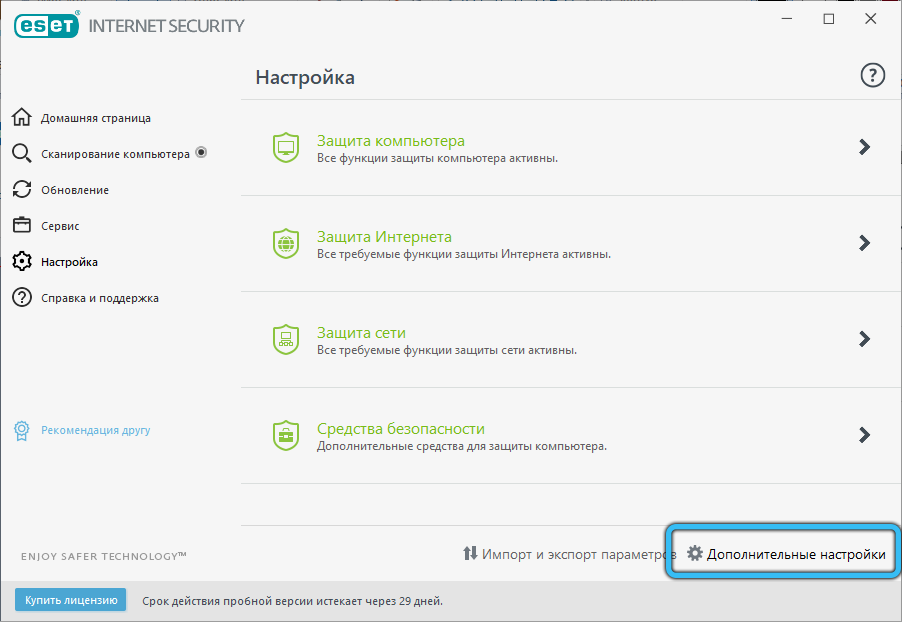
Pagal numatytuosius nustatymus dauguma šių parinkčių jau yra išjungtas, tai yra, tai yra netinkamų vartotojo veiksmų rezultatas.
Kaip matote, dėl EKRN proceso užšąla kompiuteris.EXE gali sukelti skirtingos priežastys, ir norėdami jas diagnozuoti, turėsite atlikti daug darbo. Bet kartais visi aukščiau išvardyti veiksmai pasirodo nesėkmingi. Ką galima patarti tokiais atvejais? Vargu ar galima iš naujo įdiegti „Windows“. Bet tai negarantuoja, kad naujos problemos nepasirodys ..
- « Prekių ir pinigų grąžinimo procedūra „Ozon“ parduotuvėje
- „Microsoft“ projektas, ko reikia, kaip dirbti su programa »

